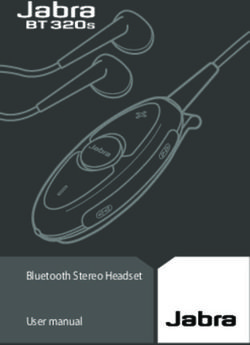JABRA BIZ 2400 USB - BENUTZERHANDBUCH
←
→
Transkription von Seiteninhalten
Wenn Ihr Browser die Seite nicht korrekt rendert, bitte, lesen Sie den Inhalt der Seite unten
Jabra BIZ™ 2400 USB
Benutzerhandbuch 1
www.jabra.com© 2011 GN Netcom A/S. Alle Rechte vorbehalten.
Dieses Benutzerhandbuch wird veröffentlicht durch GN Netcom A/S.
Die Angaben in diesem Benutzerhandbuch dienen nur der Information, können sich jederzeit ohne Vorankündigung
ändern und sind nicht als Verbindlichkeit von GN Netcom A/S zu verstehen. GN Netcom A/S übernimmt keine
Verantwortung oder Haftung für eventuelle Fehler oder Ungenauigkeiten in diesem Benutzerhandbuch.
Inhalt und Gestaltung: GN Netcom A/S, Lautrupbjerg 7, 2750 Ballerup, Dänemark, www.jabra.com.
DUO- UND MONO-HEADSET
Kopfbügel
Lautsprecher
Headset
Mikrofon
Lautsprecher
USB-Kabel
Soft-Taste (O)
Annahme-/Auflege-
Stummschaltungs-Taste
Taste
Namensclip
Lautstärkeregelung
Softtaste (×)
2Überkopfbügel-Komponenten
Überkopfbügel
Ohrpolster
Ohrbügel-Komponenten Nackenbügel-Komponenten
Ohrbügelring Gelkissen
Nackenbügel
8
Nackenbügelring
Namensclip
Ohrbügel (klein/groß)
Namensschild
Durchsichtige Abdeckung
3Headset am PC anschlieSSen
Stecken Sie das Headsetkabel in einen freien USB-Anschluss Ihres Computers. Wenn das Headset ordnungsgemäß
angeschlossen ist, leuchten die Tasten für Stummschaltung und Gabelumschalter auf.
Beim erstmaligen Anschließen zeigt am PC eine kleine Nachricht in der Taskleiste an, dass ein neues Gerät gefunden
wurde. Sie können das Headset nun verwenden.
TRAGFORMEN FÜR DUO- UND MONO-HEADSETS
Länge des Überkopfbügels einstellen
Stellen Sie die Länge des Überkopfbügels entsprechend Ihrer Kopfgröße ein. Drücken oder
ziehen Sie dazu am oberen Teil des Überkopfbügels, bis das Headset angenehm sitzt.
Kopfbügel anlegen
Duo: Legen Sie den Kopfbügel so an, dass der Mono: Setzen die den Überkopfbügel über
Bügel auf Ihrem Kopf sitzt und die Lautsprecher Ihren Kopf. Positionieren Sie das Headset so,
an Ihren Ohren liegen, wie bei einem normalen dass der Lautsprecher über Ihrem bevorzugten
Kopfhörer. Ohr und das T-Stück etwas oberhalb des
gegenüberliegenden Ohres sitzt. Justieren Sie den
Überkopfbügel für einen optimalen Tragekomfort.
Mikrofon positionieren
Justieren Sie das Mikrofon durch Drehen am Headset und Beugen des Mikrofonarms, sodass es weniger als
2 cm von der Vorderseite Ihres Mundes entfernt sitzt.
.
2 cm
4Mikrofonarm drehen.
Der Mikrofonarm kann um 360o gedreht werden.
Ohrpolster anbringen.
Richten Sie das Ohrpolster so auf die Ohrplatte des Nackenbügels aus, dass die Befestigung des Ohrpolsters in
die hierfür vorgesehene Halterung der Ohrplatte fasst. Drehen Sie das Ohrpolster, bis es fest einrastet.
Bei Bedarf drehen Sie es zum Lösen der Verbindung erneut.
MONO-HEADSET MIT ÜBERKOPFBÜGEL ANLEGEN
Bei dem Mono-Modell Jabra BIZTM 2400 ist der Überkopfbügel bereits im Lieferumfang enthalten.
Überkopfbügel entfernen
Bei Bedarf entfernen Sie das Ohrenpolster durch sanftes Ziehen aus der Ohrplatte. Drücken Sie von innen mit
Ihrem Daumen, bis das Headset aus dem Überkopfbügel springt.
5Headset in den Ring Ihres Überkopfbügels drücken.
Nehmen Sie den Überkopfbügel in die eine Hand und
das Headset in die andere. Richten Sie das Headset
so zur Außenseite des Überkopfbügelrings aus, dass
das Headsetkabel nach unten zeigt. Drücken Sie
das Headset sanft in den Überkopfbügelring, bis es
einrastet.
MONO-HEADSET MIT OHRBÜGEL ANLEGEN
Bei einigen Jabra BIZ 2400-Modellen sind zwei Ohrbügel bereits im Lieferumfang enthalten. Ohrbügel sind auch
für alle Mono-Modelle als Zubehör erhältlich. So werden sie verwendet:
1. Gelkissen anbringen.
Das runde Gelkissen aus Kunststoff soll das Headset an Ihrem Ohr
stablisieren. Stecken Sie das Gelkissen in den Ohrbügelring. Drücken
Sie das Gelkissen sanft durch die Öffnung, bis es darin sitzt. Sobald
Sie das Headset in den Ohrbügelring drücken, wird das Gelkissen an
seinem Platz fixiert.
2. Headset in den Ring des Ohrbügels drücken.
Nehmen Sie den Ohrbügelring in die eine Hand und das Headset in
die andere. Auf der Innenseite des Ohrbügelrings befinden sich die
Markierungen "L" für links und "R" für rechts. Richten Sie das Headset-
Kabel auf die Markierung "R" aus, wenn Sie das Headset an Ihrem
rechten Ohr tragen möchten. Richten Sie das Headsetkabel auf die
Markierung "L" aus, wenn Sie das Headset an Ihrem linken Ohr tragen
möchten. Drücken Sie das Headset sanft in den Ohrbügelring, bis es
einrastet.
3. Ohrbügel am Ohrbügelring für das linke oder rechte Ohr positionieren.
Die Trageform Ohrbügel besteht aus zwei Teilen: Ohrbügel und
Ohrbügelring. Ein Ende des Ohrbügels hat die Form eines Stiftes. Drücken
Sie diesen in die dafür vorgesehene Haltefassung des Ohrbügelrings, um
beide Teile zu verbinden.
Das Headset wird mit dem Ohrbügel hinter dem Ohr getragen, die offene
Seite des Ohrbügels zeigt in Richtung der Wange. Wählen Sie, an welchem
Ohr Sie das Headset tragen möchten, und setzen Sie Ohrbügel und
Ohrbügelring entsprechend zusammen.
Um das Headset am anderen Ohr zu tragen, ziehen Sie den Ohrbügel
aus der Haltefassung - drücken Sie dabei von der anderen Seite der
Haltefassung. Dann entfernen Sie Headset aus dem Ohrbügelring. Drehen L R
Sie das Headset und richten Sie das Kabel wieder auf die Markierungen "L"
oder "R" aus, je nachdem, an welchem Ohr sie es tragen möchten, siehe
Punkt 2.
L R
64. Ohrbügel tragen.
Legen Sie das Headset an, indem Sie den
Ohrbügel hinter Ihr Ohr schieben und das
Gelkissen an der Mitte Ihres Ohres zentrieren.
Der Ohrbügel wird für optimalen Halt in zwei
Größen angeboten. Bitte probieren Sie beide
und wählen Sie die angenehmste Form.
MONO-HEADSET MIT NACKENBÜGEL ANLEGEN
Bei einigen Jabra BIZ 2400-Modellen ist ein Nackenbügel bereits im Lieferumfang enthalten. Nackenbügel sind
auch als Zubehör erhältlich.
1. Headset in den Nackenbügelring drücken.
Das Headset kann mittels Nackenbügel entweder
am linken oder am rechten Ohr getragen werden.
Wählen Sie, an welchem Ohr Sie das Headset tragen
möchten, und positionieren Sie den Nackenbügelring
entsprechend. Nehmen Sie den Nackenbügelring
in die eine Hand und das Headset in die andere.
Richten Sie das Headset so zur Außenseite des
Nackenbügelrings aus, dass das Headsetkabel nach
unten zeigt. Drücken Sie das Headset sanft in den
Nackenbügelring, bis es einrastet.
2. Nackenbügel und Nackenbügelring montieren.
Schieben Sie die linke oder rechte Spitze des
Nackenbügels durch die Haltefassung des
Nackenbügelrings. Achten Sie auf die kleine
Erhöhung im Nackenbügelring, diese muss auf die
Nute an der Spitze des Nackenbügels ausgerichtet
werden.
3. Nackenbügel anlegen.
Legen Sie den Nackenbügel so an, dass der Bügel um
Ihren Nacken läuft, die gebogenen Abschnitte über Ihrem
rechten und linken Ohr liegen und das Ohrpolster an Ihrem
Ohr liegt.
7Lautstärke des Headsets einstellen
Verwenden Sie das Rad in der Mitte
des USB-Controllers, um die Lautstärke
einzustellen. Drehen Sie das Rad im
Uhrzeigersinn, um die Lautstärke zu
erhöhen. Drehen Sie das Rad entgegen
dem Uhrzeigersinn, um die Lautstärke
zu reduzieren. Beim Einstellen der
Lautstärke hören Sie im Headset ein
sanftes Klicken.
Das Erreichen der maximalen Lautstärke
signalisiert das Headset mit zwei
Warntönen. Wir empfehlen, das Headset
nicht bei voller Lautstärke zu betreiben.
HEADSET STUMMSCHALTEN
Tippen Sie auf die Stummschalttaste am USB-Controller, um das Headset-Mikrofon stummzuschalten.
Die Anzeige auf dem USB-Controller wechselt von Grün auf Rot.
Um das Headset-Mikrofon wieder einzuschalten, tippen Sie erneut auf die Stummschalttaste. Die Anzeige
wechselt wieder von Rot auf Grün.
Grün: Stummschaltung
nicht aktiviert
Rot: Stummschaltung
aktiviert
Einen Anruf mit Ihrem PC Softphone annehmen
Ein über ein Softphone eingehender Anruf wird mit einen Klingelton im Headset signalisiert. Wenn Sie ein von Jabra
unterstütztes Softphone verwenden, können Sie den Anruf durch Tippen auf die Gabelumschalte-Taste des USB-
Controllers annehmen und durch nochmaliges Tippen der Taste beenden. Für die Softphone-Steuerung muss die
Jabra PC Suite installiert werden (wie später in diesem Handbuch beschrieben)*. Für andere Softphones verwenden
Sie die systemspezifische Benutzeroberfläche Ihres Computers, um Gespräche anzunehmen und zu beenden.
Grün: Standbybetrieb
Blinkendes Grün:
eingehender Anruf
Rot: während des
Gesprächs
Vorgang Annahme-/Auflege-Taste
Anruf annehmen und auflegen Tippen
Eingehenden Anruf abweisen Gedrückt halten (1 Sekunde)
Aktuellen Anruf halten Während des Gesprächs gedrückt halten (1 Sekunde)
8 *) Bei Einsatz von Microsoft® Lync™ 2010 brauchen Sie die Jabra PC Suite nicht zu installieren.Optionale Funktionen aktivieren
Soft-Tasten (frei belegbar) verwenden
Der USB-Controller besitzt zwei mit × und O markierte Soft-Tasten. Sie können diese beide Tasten mit beliebigen
Funktionen für das Headset belegen. Beispielsweise können Sie eine der Soft-Tasten für die Steuerung der
Bluetooth-Verbindung zu einem Mobiltelefon konfigurieren.
Weitere Informationen zur Verwendung der Jabra PC Suite finden Sie untenstehend.
Jabra PC Suite installieren und verwenden
Die Jabra PC Suite ist eine Programmsammlung zur Unterstützung und Erweiterung der Funktionen Ihres Headsets.
Sie ist auf www.jabra.com frei zum Download verfügbar.
Die Jabra PC Suite bietet Ihnen folgende Möglichkeiten:
- Steuerung verschiedener Softphone-Programme über Ihr Headset mittels dedizierter Softphone-Treiber.
- Zuweisung von Funktionen an die programmierbaren Tasten × und O des USB-Controllers.
- Einstellung der Gehörschutzstufe des Headsets.
- Aktualisierung der Headset-Firmware.
Jabra PC Suite installieren
So installieren Sie die Jabra PC Suite:
1. Sollten Sie Ihr Softphone noch nicht installiert haben, empfehlen wir Ihnen dieses zu tun, bevor Sie die Jabra
PC Suite installieren. So stellen Sie sicher, dass Ihrem Softphone-Programm die Jabra-Unterstützung korrekt
hinzugefügt wird. Falls Sie Ihrem Computer nach Installation der Jabra PC Suite ein neues Softphone-Programm
hinzufügen, empfehlen wir die Jabra-Software neu zu installieren. Dies ist schnell und einfach durchzuführen.
2. Laden Sie das Installationsprogramm der Jabra PC Suite von www.jabra.com herunter.
3. Starten Sie das heruntergeladene Programm setup. exe. Dieses installiert die Jabra PC Suite auf Ihrem Computer.
4. Folgen Sie den Anweisungen auf dem Bildschirm Ihres Computers. Die Installation ist äußerst einfach und sollte
nur wenige Minuten dauern. Bitte beachten Sie Folgendes bei der Arbeit mit dem Installationsassistenten:
- Die Jabra PC Suite benötigt die Laufzeitumgebung Microsoft .NET 3.5. Sollte diese Komponente noch nicht auf
Ihrem PC installiert sein, wird sie vom Installationsprogramm automatisch heruntergeladen, um auch hierfür
die Einrichtung durchzuführen (Internetverbindung erforderlich).
- Der Assistent fragt Sie, welche Komponenten der Jabra PC Suite Sie installieren möchten. Sie sollten üblicherweise
alle Komponenten installieren.
- Falls Sie Microsoft Windows Vista verwenden, kann eine Nachricht der „Benutzerkontensteuerung“ erscheinen:
Stimmen Sie in diesem Fall der Installation durch Klicken auf „Fortsetzen“ zu.
- Sollten Sie einen PC mit 64-Bit-Architektur verwenden, kann die Headset-Firmware nicht aktualisiert werden.
Bitte verwenden Sie hierfür einen herkömmlichen PC mit 32-Bit-Architektur.
- Der Assistent fragt Sie, ob der Jabra Device Service beim Windows-Start automatisch gestartet werden soll,
siehe die untenstehenden Programmbeschreibungen. Wollen Sie Ihr Headset häufig mit einem Softphone
einsetzen, empfehlen wir, den Device Service zu aktivieren.
- Möglicherweise liefert Windows Ihnen an einem bestimmten Punkt folgende Warnung: „Die zu installierende
Software hat den Windows-Logo-Test nicht bestanden. “ Dies ist zu erwarten und bedeutet kein Problem.
Sie können gefahrlos auf die Schaltfläche „Fortsetzen“ klicken.
9Programme der Jabra PC Suite Nach Installation der Software finden Sie den Ordner Alle Programme > Jabra > Jabra PC Suite im Start-Menü von Windows. Hier können Sie folgende Programme starten: - Jabra Control Center Dieses Programm erlaubt Ihnen die Konfiguration Ihres Headsets über Ihren PC. - Jabra Device Firmware Updater Dieses Programm erlaubt Ihnen die Aktualisierung der Headset-Firmware. - Jabra Devices Service Dieses Programm läuft im Hintergrund und überwacht Ihre USB-Anschlüsse, ob Jabra-Geräte vorhanden sind. Es stellt sicher, dass Windows diese Geräte erkennt und entsprechend das Jabra Control Center und die Softphone-Treiber aktiviert werden. Zusätzlich zu den oben genannten Programmen liefert die PC Suite auch Treiber für verschiedene Arten von Softphones inklusive Skype und Cisco IP Communicator. Auch Unterstützung für Microsoft® Lync™ 2010 ist verfügbar, wenn Sie die Headset-Version von Lync 2010 verwenden. Wenn Sie ein vom Headset unterstütztes Softphone verwenden, können Sie dieses mit den Tasten des USB-Controllers steuern. Andere Softphones können Sie für Gespräche mittels der systemspezifischen Benutzeroberfläche Ihres Computers verwenden. Hinweis: Jabra beobachtet den Markt für Softphones kontinuierlich, um zu beurteilen, welche neuen Programme mit einem dedizierten Treiber unterstützt werden sollten. Zum aktuellen Stand der Treiberentwicklung für Softphones konsultieren Sie bitte den Vertrieb von Jabra oder besuchen Sie www.jabra.com. Jabra Control Center nutzen mit dem Jabra Biz 2400 Headset Das Jabra Control Center als Teil der Jabra Control Suite erlaubt Ihnen die Konfiguration Ihres Headsets. Um das Programm zu starten, öffnen Sie das Start-Menü von Windows und wählen Sie Alle Programme > Jabra > Jabra PC Suite > Jabra Control Center. Ist das Headset an Ihren Computer angeschlossen, werden diejenigen Einstellungen angezeigt, die für dieses Headset relevant sind. Diese Einstellungen sind in drei Registerkarten aufgeteilt: Softbuttons [Soft-Tasten], Settings [Einstellungen] und Mobile [Mobiltelefon] (nur, falls aktiviert). Jede dieser Registerkarten wird untenstehend beschrieben. Registerkarte „Settings“ [Einstellungen] Die Optionen der Registerkarte Settings [Einstellungen] erlauben Ihnen die Einstellung des Gehörschutzes (Intellitone). 10
Verwenden Sie die Einstellungen im Abschnitt Audio protection (Intellitone) [Gehörschutz] der Registerkarte
Settings [Einstellungen], um die Gehörschutzstufe Ihres Headsets festzulegen.
Die Gehörbelastung durch akustische Signale ist abhängig von deren Lautstärke und Dauer. Deshalb sollte die
maximale Lautstärke umso geringer gewählt werden, je länger das Headset getragen wird. Es werden 4
Schutzstufen für Headsets angeboten. Diese Funktionen des Headsets schützen Ihr Gehör durch die Verhinderung
akustischer Schocks und die Begrenzung des maximalen Lärmpegels während Ihres Arbeitstages. Dieses Verfahren
wird als Intellitone™ bezeichnet. Es ist ausschließlich von Jabra erhältlich. Alle Schutzstufen (einschließlich „none“
[keine]) verwenden zusätzlich Peakstop™ als Schutzsystem gegen plötzliche, laute Geräuschspitzen.
Alle 3 Intellitone-Stufen (oberhalb der Stufe „none“ [keine]) halten die geltenden weltweiten Schutzstufen ein oder übertreffen
diese. Sie entsprechen den NIOSH-Standards und den europäischen Gesundheits- und Sicherheitsbestimmungen
mit einem Lärmgrenzwert von 85 dB(A).
Im Abschnitt „Audio protection (Intellitone) [Gehörschutz]“ sollten Sie das Optionsfeld für diejenige Intellitone-Stufe
wählen, die der täglichen Stundenzahl Ihrer Nutzungsdauer des Headsets entspricht.
Falls Sie ein Lync 2010-Softphone verwenden, wählen Sie in der Registerkarte „Einstellungen“ als primäres
Ziel-Softphone für Anrufe die Option „Lync 2010“.
Wichtig: Überprüfen Sie Ihre lokalen gesetzlichen Vorschriften und sonstige Bestimmungen hinsichtlich
der vorgeschriebenen Schutzstufe für Ihr Gebiet.
Registerkarte „Softbuttons“ [Soft-Tasten]
Mit diesen Konfigurationseinstellungen legen Sie Funktionen auf die Soft-Tasten des USB-Controllers (diese sind
mit × und O bezeichnet).
Wählen Sie hierzu aus den Dropdownlisten der verfügbaren Funktionen jeweils eine gewünschte Funktion für
jede der zwei Soft-Tasten. Nach Abschluss der Konfiguration können Sie diese Funktionen dann durch Drücken
der entsprechenden Taste des USB-Controllers auslösen.
Oft werden diese Tasten beispielsweise verwendet, um die Bluetooth-Verbindung zu einem Mobiltelefon zu
steuern. *Näheres hierzu finden Sie untenstehend im Kapitel „Pairing des Headsets mit Ihrem Mobiltelefon“.
Für eine Stereowiedergabe von Musik muss Ihr Telefon A2DP unterstützen.
Headset-Firmware aktualisieren
Firmware-Aktualisierungen können die Leistung Ihres Headsets verbessern und/oder neue Funktionen hinzufügen.
Besuchen Sie die Jabra-Website, um zu ermitteln, ob Firmware-Updates für Ihre Jabra-Produkte verfügbar sind.
Sie können Updates von dort herunterladen, sobald diese verfügbar sind.
WARNUNG: Trennen Sie das Headset während einer Firmware-Aktualisierung nicht von Ihrem PC und
stellen Sie sicher, dass der Computer während der Aktualisierung nicht herunterfährt oder in den Standby-
Modus geht. (Sollte unabsichtlich eine Verbindungsunterbrechung erfolgen, versuchen Sie es bitte erneut ab
Schritt 1). Vergewissern Sie sich, dass das Headset direkt mit einem USB-Port des Computers verbunden ist.
So wenden Sie ein Firmware-Update an:
1. Falls Sie es noch nicht getan haben, verbinden Sie das Headset mit Ihrem Computer.
2. Falls Sie es noch nicht getan haben, laden Sie das Firmware-Update von der Jabra-Website herunter, und speichern
Sie es auf Ihrer Festplatte oder in Ihrem Netzwerk an einem für Ihren Computer zugänglichen Ort.
3. Starten Sie auf Ihrem PC über das Start-Menü das Programm zur Firmware-Aktualisierung (Update) der Jabra PC Suite.
* Konsultieren Sie das Handbuch Ihres Mobiltelefons zur Vorgehensweise beim Pairing mit Headsets. 114. Folgen Sie den Anweisungen auf dem Bildschirm, um Ihr Jabra Headset zu identifizieren, die Firmware- Aktualisierungsdatei auszuwählen und anzuwenden. Weitere Informationen finden Sie in der Online-Hilfe der Jabra PC Suite. Headset mit einem Mobiltelefon verwenden Der USB-Controller des Headsets besitzt einen Bluetooth-Schaltkreis, der Ihnen eine Verbindungsreichweite von bis zu 10 m zwischen dem Headset und einem Mobiltelefon ermöglicht. Mittels Bluetooth kann sich das Headset direkt und drahtlos mit einem Mobiltelefon oder einer anderen Bluetooth-Audioquelle verbinden. Sind Sie mit einem Mobiltelefon verbunden, können Sie Anrufe mit den Tasten des Jabra BIZ 2400 USB-Controllers annehmen und beenden. Pairing des Headsets mit einem Mobiltelefon Um Ihr Headset mit einem Mobiltelefon zu verwenden, verbinden Sie beide Geräte mittels einer Bluetooth- Paarung (Pairing). Nach einem erfolgreichen Pairing verbindet sich das Headset jedes Mal automatisch mit dem Mobiltelefon, sobald es in Reichweite kommt. Sie brauchen ein Pairing der beiden Geräte nur einmalig durchführen. Danach verbindet sich das Headset jedes Mal automatisch mit dem Mobiltelefon, sobald es in die Reichweite von ca. 10 m kommt. Das Headset muss dabei an Ihren Computer angeschlossen bleiben, da die Spannungsversorgung über die USB-Verbindung erfolgt. Pairing des Headsets mit einem Mobiltelefon über die Jabra PC Suite: 1. Verbinden Sie Ihr Headset mit Ihrem Computer, und starten Sie das Jabra Control Center (siehe oben). 2. Öffnen Sie im Jabra Control Center die Registerkarte Softbuttons [Soft-Tasten]. Hier finden Sie zwei Dropdownlisten mit zuweisbaren Funktionen für jede der zwei Soft-Tasten des Headset-Controllers. 3. Entscheiden Sie, welche der zwei Soft-Tasten Sie zur Steuerung Ihres Mobiltelefons verwenden möchten. Öffnen Sie die entsprechende Dropdownliste und wählen Sie hier die Option Mobile [Mobiltelefon]. 4. Am USB-Controller des Headsets leuchtet jetzt ein blaues Signal, wodurch anzeigt wird, dass sich das Headset im Pairing-Modus befindet. In diesem Zustand ist das Headset bereit zum Pairing mit anderen Bluetooth-Geräten. 5. Stellen Sie sicher, dass die Bluetooth-Funktion Ihres Mobiltelefons aktiviert ist, und wechseln Sie auf Ihrem Telefon in den Bluetooth-Suchmodus. Die genaue Vorgehensweise hierfür variiert je nach Hersteller und Modell Ihres Mobiltelefons. Ausführliche Informationen finden Sie in der Bedienungsanleitung Ihres Mobiltelefons. 6. Ihr Telefon ermittelt anschließend, ob in der Nähe befindliche Bluetooth-Geräte für das Pairing verfügbar sind. Zu diesen Geräten sollte auch Ihr Headset gehören. Verwenden Sie die Bedienelemente Ihres Telefons, um das Gerät „Jabra BIZ 2400“ zu identifizieren und auszuwählen. Unter Umständen fragt Ihr Telefon nach dem Freigabecode (Pass Code) des Headsets. Der Freigabecode für alle Jabra-Geräte lautet 0000 (vier Nullen). Geben Sie diesen Code ggf. auf Ihrem Mobiltelefon ein, und bestätigen Sie die Eingabe (beispielsweise durch Drücken der OK-Taste). 7. Ihr Telefon versucht anschließend, eine Verbindung mit dem Jabra BIZ 2400 USB Controller herzustellen. Das Ergebnis dieses Versuchs wird angezeigt. Falls der Versuch fehlschlägt, versuchen Sie es bitte erneut. Sollten weiterhin Probleme auftreten, konsultieren Sie die Dokumentation Ihres Mobiltelefons, oder wenden Sie sich an den technischen Support von Jabra und/oder des Herstellers Ihres Mobiltelefons. 12
Haben Sie die Mobiltelefon-Funktion für Ihre Soft-Tasten gewählt, erscheint die Registerkarte Mobile [Mobiltelefon]
im Jabra Control Center.
Sie können Ihre Pairing-Liste löschen, um das Pairing zwischen Headset und Mobiltelefonen aufzuheben. Sobald Sie
auf „Clear pairing list“ [Pairing-Liste löschen] geklickt haben, ist das Headset automatisch wieder zum Pairing bereit.
Durch Klicken auf „Enter pairing mode“ [Pairing-Modus einleiten] versetzen Sie das Headset in den Pairing-Modus,
sodass Sie ein Pairing mit einem Mobiltelefon durchführen können – wie im entsprechenden Abschnitt oben
beschrieben.
Pairing des Headsets mit einem Mobiltelefon ohne die Jabra PC Suite:
1. Verbinden Sie Ihr Headset mit Ihrem PC.
2. Entscheiden Sie, welchen der beiden Soft-Tasten am USB-Controller Sie für die Bedienung des Mobiltelefons
verwenden möchten.
3. Halten Sie die ausgewählte Soft-Taste 5 Sekunden lang gedrückt und lassen Sie sie los, wenn die Anzeige am
USB-Controller blau leuchtet. Das Pairing ist hergestellt.
4. Achten Sie darauf, dass Bluetooth auf Ihrem Mobiltelefon aktiviert ist, und wechseln Sie auf Ihrem
Mobiltelefon in den Bluetooth-Suchmodus. Der genaue Ablauf ist je nach Hersteller und Modell
unterschiedlich – schauen Sie im Benutzerhandbuch Ihres Mobiltelefons nach.
5. Ihr Mobiltelefon prüft jetzt, ob in der Nähe befindliche Bluetooth-Geräte für das Pairing verfügbar sind – Ihr
Headset sollte dabei sein. Verwenden Sie die Bedienelemente Ihres Telefons, um das Gerät „Jabra BIZ 2400“ zu
identifizieren und auszuwählen. Ihr Telefon verlangt eventuell den Freigabecode (Pass Code) des Headsets.
Der Freigabecode für alle Jabra-Geräte lautet 0000 (vier Nullen). Geben Sie diesen Code ggf. auf Ihrem
Mobiltelefon ein, und bestätigen Sie die Eingabe (beispielsweise durch Drücken einer OK-Taste).
6. Ihr Telefon versucht jetzt, eine Verbindung mit dem Jabra BIZ 2400 USB-Controller herzustellen. Falls der
Versuch fehlschlägt, versuchen Sie es bitte erneut. Sollten weiterhin Probleme auftreten, prüfen Sie die
Unterlagen zu Ihrem Mobiltelefon oder wenden Sie sich an den technischen Support von Jabra und/oder für
Ihr Mobiltelefon.
Eingehenden Mobiltelefonanruf annehmen
Ein über Ihr Mobiltelefon eingehender Anruf wird mit einen Klingelton im Headset signalisiert, zusätzlich blinkt
am USB-Controller ein Signal in Blau und Grün. Um den Aufruf anzunehmen, tippen Sie auf die dem Mobiltelefon
zugewiesene Soft-Taste. Bei Gesprächsende tippen Sie nochmals auf dieselbe Taste, um aufzulegen.
Abgehenden Mobiltelefonanruf tätigen
Um mit Headset einen Anruf über Ihr Mobiltelefon zu tätigen, wählen Sie wie üblich mit Ihrem Mobiltelefon. Die
Audiodaten der Verbindung sollten automatisch an Ihr Headset gesendet werden, sobald es sich in Reichweite Ihres
Mobiltelefons befindet.
In der Dokumentation Ihres Mobiltelefons finden Sie umfassende Informationen über dessen Nutzung mit einem
Bluetooth-Headset. Auch sollten dort eventuelle Einstellungsmöglichkeiten für diese Funktionalität beschrieben sein.
Fehlerbehebung und FAQ
F: Beim Pairing treten Probleme auf.
A: Vergewissern Sie sich, dass das Headset sich im Pairing-Modus befindet. Dieses wird durch ein stetig
blau leuchtendes Signal angezeigt. Vergewissern Sie sich über das Benutzerhandbuch des betreffenden
Mobiltelefons, dass es sich ebenfalls im Pairing-Modus befindet.
F: Ich höre nichts im Headset.
A: Vergewissern Sie sich, dass in den Audioeinstellungen von Windows und in der von Ihnen verwendeten Anwendung
das Headset als aktuelles Audiogerät ausgewählt ist. Vergewissern Sie sich auch, ob nicht eventuell das Telefon oder
der PC stummgeschaltet wurde.
F: Mein Computer erkennt das Headset nicht.
A: Verbinden Sie das Headset probeweise mit einem anderen USB-Port.
13F: Der Computer verwendet das Headset nicht automatisch als Standardgerät für die Audiowiedergabe.
A: Sie können das Headset jederzeit manuell als Ihr Standardgerät zur Audiowiedergabe wählen.
- Öffnen Sie die Systemsteuerung Ihres Computers.
- Öffnen Sie die Einstellungen für Sounds und Audiogeräte. Ist das Headset mit dem Computer verbunden,
können Sie das BIZ 2400 als Standardgerät zur Audio-Wiedergabe und Aufnahme einstellen.
- Bestätigen Sie die neue Einstellung mit OK.
Verwenden Sie einen Macintosh-Computer, öffnen Sie die System Preferences [Systemeinstellungen]. Ist das Headset
mit dem Computer verbunden, können Sie es im Sound-Menü unter Output [Ausgabe] und Input [Eingabe] einstellen.
F: Das Headset kann auf einem Macintosh nicht in den Pairing-Modus versetzt werden.
A: Für Macintosh werden nur die Funktionen für Stummschaltung und Lautstärkeregelung unterstützt.
Eine Verbindung mit Mobiltelefonen ist auf Macintosh-Systemen nicht möglich.
Zertifizierungen und sicherheitstechnische Genehmigungen
CE
Dieses Produkt trägt die CE-Kennzeichnung gemäß den Vorschriften der R & TTE Richtlinie (99/5/EG). GN erklärt
hiermit, dieses Produkt erfüllt die Voraussetzungen der wesentlichen Anforderungen und anderen relevanten
Vorschriften der Richtlinie 1999/5/EG. Weitere Informationen finden Sie unter http://www.jabra.com.
FCC
Dieses Gerät entspricht Abschnitt 15 der FCC-Bestimmungen. Für den Betrieb sind die beiden folgenden
Bedingungen zu beachten: (1) Dieses Gerät darf keine Störungen verursachen. (2) Dieses Gerät muss empfangene
Interferenzen standhalten, einschließlich solcher, die einen unerwünschten Betrieb zur Folge haben könnten.
Der Benutzer ist nicht berechtigt, Änderungen oder Modifikationen an dem Gerät vorzunehmen. Änderungen oder
Modifikationen, die nicht ausdrücklich von Jabra genehmigt sind, führen zum Erlöschen der Betriebserlaubnis für
das Gerät.
Dieses Gerät wurde geprüft und entspricht den Grenzwerten für digitale Geräte der Klasse B gemäß Abschnitt 15
der FCC-Bestimmungen. Diese Grenzwerte bieten einen angemessenen Schutz gegen Interferenzstörungen bei
einer Installation in Wohnräumen. Dieses Gerät erzeugt und verwendet Funkwellen und kann diese abstrahlen.
Wird das Gerät nicht entsprechend den Anweisungen installiert und verwendet, kann es Störungen im Funkempfang
verursachen. Es kann jedoch nicht ausgeschlossen werden, dass bei einer bestimmten Installation dennoch
Störungen auftreten. Falls dieses Gerät Störungen beim Radio- oder Fernsehempfang verursachen sollte (was durch
Ein- und Ausschalten des Geräts festgestellt werden kann), versuchen Sie, die Störung durch eine der folgenden
Maßnahmen zu beseitigen:
- Richten Sie die Empfangsantenne neu aus, oder stellen Sie sie an einem anderen Ort auf.
- Vergrößern Sie den Abstand zwischen Gerät und Empfänger.
- Schließen Sie das Gerät an eine Steckdose an, die von einem anderen Stromkreis als die Steckdose des Empfängers
gespeist wird.
- Fragen Sie Ihren Händler oder einen erfahrenen Radio- und Fernsehtechniker um Rat.
Industry Canada
Für den Betrieb sind die beiden folgenden Bedingungen zu beachten: (1) Dieses Gerät darf keine Störungen
verursachen. (2) Dieses Gerät muss empfangenen Interferenzen standhalten, einschließlich solcher, die einen
unerwünschten Betrieb zur Folge haben könnten.
Das Kürzel „IC“ vor der Zertifizierungs- bzw. Registrierungsnummer gibt lediglich an, dass eine Registrierung auf
Grundlage einer Konformitätserklärung erfolgt ist, laut der das Gerät die technischen Anforderungen von Industry
Canada erfüllt. Die Kennzeichnung bedeutet nicht, dass das Gerät von Industry Canada zugelassen wurde.
Bluetooth®
Die Bluetooth®-Wortmarke und das Bluetooth®-Logo sind Eigentum der Bluetooth SIG, Inc. Jede Verwendung
dieser Marken durch Jabra erfolgt lizenziert. Andere Namen und Bezeichnungen sind Marken ihrer jeweiligen
Inhaber.
Entsorgen Sie das Produkt gemäß den örtlichen Vorschriften.
www.jabra.com/weee
14© 2011 GN Netcom A/S. All rights reserved. Jabra® is a registered
trademark of GN Netcom A/S. All other trademarks included
herein are the property of their respective owners. The Bluetooth®
word mark and logos are owned by the Bluetooth SIG, Inc. and
any use of such marks by GN Netcom A/S is under license.
(Design and specifications subject to change without notice).
Made in China
32-00706 D
www.jabra.comSie können auch lesen